
Inhoudsopgave:
- Auteur John Day [email protected].
- Public 2024-01-30 11:20.
- Laatst gewijzigd 2025-01-23 15:02.
Tijdens het wandelen in Moab ontdekte ik, net als vele anderen voor mij, de kwetsbaarheid van een LCD-camera van een digitale camera. Omdat ik geen 'perfect goede' camera wilde opzetten of exorbitante reparatiekosten bij een Sony Service Center wilde betalen die de kosten van een nieuwe camera zouden overschrijden, besloot ik het zelf te proberen. In deze instructie laat ik zien hoe je een gebarsten LCD in een Sony Cybershot DSC-W50 digitale camera met een nieuwe online gekocht. De instructable is onderverdeeld in de volgende stappen:1. Gereedschap & Onderdelen2. Behuizing Demontage3. Verwijdering van kapotte LCD4. Installatie van nieuwe LCD5. Behuizing opnieuw in elkaar zetten6. Testen / Conclusie
Stap 1: Gereedschap & Onderdelen
Om deze instructable te voltooien zijn de volgende onderdelen en gereedschappen vereist: Onderdelen: - Sony DSC-W50 digitale camera met gebroken (gebarsten) LCD - vervangende LCD Gereedschappen: - Kleine (precisie / juweliers) kruiskopschroevendraaier - Kleine platte schroevendraaier of andere precisie nieuwsgierige tool - Pincet of ander precisiegrijpgereedschap (optioneel) - geduld Nieuwe LCD's die op de DSC-W50-camera passen, kunnen online, gebruikt of nieuw, worden gekocht bij verschillende bronnen, hoewel ik zou aarzelen om een gebruikt vervangend onderdeel te kopen (zoals op eBay). Ik heb mijn vervangende LCD bij darntoothysam gekocht omdat al hun camera-onderdelen in de fabriek nieuw zijn. Er zijn andere retailers die vervangende onderdelen aanbieden, hoewel er veel onderzoek nodig kan zijn. Ik geloof dat het LCD-scherm identiek is voor W-modellen 5, 7, 50 en 70, maar pin me hier niet op vast. Zoals altijd is Google je vriend.
Stap 2: Demontage behuizing
In deze stap demonteren we de camera tot het punt dat nodig is om het LCD-scherm te vervangen.- Verwijder eerst en vooral de batterij van de camera (!belangrijk)- Verwijder de schroeven van de zij- en bodempanelen en leg ze op een veilige plaats. Voor de liefde van God, verlies die schroeven niet (ze zijn klein)! - Verwijder voorzichtig de zijpanelen en het bodempaneel. De zijpanelen zijn gewoon van plastic en zijn wat kwetsbaar. De camerabehuizing moet nu uit elkaar kunnen worden geklikt. - Maak de voorste helft van de camerabehuizing los en verwijder deze en verwijder alle schroeven die de achterste helft op zijn plaats houden. - Plaats de voorste helft van de behuizing terug en verwijder de achterste helft. Het kan nodig zijn om enkele drukkers los te maken met uw nieuwsgierige gereedschap (schroevendraaier) om de behuizing uit elkaar te halen. Op dit punt zou u naar de blote achterkant van uw DSC-W50 moeten kijken.
Stap 3: Verwijdering van kapotte LCD
In deze stap verwijderen we het kapotte LCD-scherm en vervangen het door het nieuwe.- Maak het LCD-scherm en de achtergrondverlichting los van de camerabehuizing door deze onder de drukkers uit te schuiven. Het kan zijn dat u het op sommige plaatsen moet wrikken.- Vouw de achtergrondverlichting en het LCD-scherm om, zodat de lintkabel zichtbaar wordt.- Koppel de LCD-lintkabel los van de aansluiting aan de onderkant van de camera. Dit moet langzaam en zorgvuldig gebeuren. Ik raad aan om de kabel geleidelijk los te maken door hem heen en weer te bewegen. - Verwijder de LCD Tot nu toe, zo goed.
Stap 4: Installatie van een nieuw LCD-scherm
Dit is het moeilijkste deel van de instructable. Ik heb meer tijd besteed aan het laatste deel van deze stap dan aan enig ander deel van het project. Er is misschien een betere manier om dit te doen, maar hiervoor is waarschijnlijk verdere demontage van de camera nodig. - Plaats het LCD-scherm over de achtergrondverlichting en houd het uit de camerabehuizing - Vouw en draai de lintkabel vanaf de zijkant van de LCD achter de achtergrondverlichting en langs de body van de camera naar de onderkant van de camera (er zit een groef in de metalen achterkant) - Plaats de achtergrondverlichting en LCD op hun plaats, over de kabel heen, door ze onder de metalen drukknopen / lijst te schuiven - Vouw het vrije uiteinde van de lintkabel om en steek deze in de connectorsleuf in de camerabehuizing. Dit is best moeilijk. Als u besluit een grijper (optioneel) te gebruiken, zorg er dan voor dat u de lintkabel of de draden niet beschadigt. Nogmaals, ik ontdekte dat wiebelen (na aanvankelijke directe kracht) goed werkte.
Stap 5: Behuizing opnieuw in elkaar zetten
In deze stap zetten we de camerabehuizing weer in elkaar nu het LCD-scherm is geïnstalleerd. - Bevestig het onderpaneel en de achterbehuizing weer (klik ze op hun plaats) - Bevestig de plastic zijpanelen weer en schroef ze op hun plaats - Schroef het onderpaneel vast je deed in stap 2. Bij mijn eerste poging staken de zijpanelen uit en ik heb ze later beschadigd. Pas op, ze kunnen maar op één manier en zijn niet uitwisselbaar.
Stap 6: Testen / Conclusie
Nu controleren of alles in orde is. - Plaats de batterij opnieuw (en de geheugenstick als deze was verwijderd) - Zet de camera aan Als het LCD-scherm werkt, gefeliciteerd, u hebt met succes een nieuw LCD-scherm geïnstalleerd! Zo niet, ga dan terug naar stap 2 en controleer alles nogmaals (d.w.z. begin met het oplossen van problemen). Als je camera niet aangaat, nou, veel succes daarmee … Ik hoop dat je genoten hebt van de instructable. Zoals altijd zijn opmerkingen en (de)constructieve kritiek welkom.
Aanbevolen:
Sony A6000-camera opladen: 17 stappen

De Sony A6000-camera opladen: Wanneer u de camera voor het eerst gebruikt, moet u de batterij opladen. Het opgeladen batterijpakket zal beetje bij beetje ontladen, zelfs als u het niet gebruikt. Om te voorkomen dat u een opnamemogelijkheid mist, laadt u de accu op voordat u gaat fotograferen. (app
Ventilator vervangen voor Sony-laptop: 7 stappen

Ventilatorvervanging voor Sony-laptop: in deze Instructable vervang ik een ventilator op een Sony-laptopmodel PCG-9Z1L
Sony hoofdtelefoon microfoon upgrade: 5 stappen

Mic-upgrade voor Sony-hoofdtelefoons: ik ben dol op mijn Sony-hoofdtelefoon, ze klinken geweldig en zijn zeer comfortabel voor een langere periode. telefoon om te praten over de oproepen. De enige
Sony Movie Studio Platinum 12.0!! Deel 2: 11 stappen
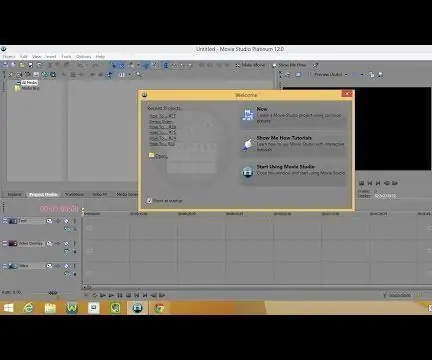
Sony Movie Studio Platinum 12.0!! Deel 2: Deze Instructable laat je zien hoe je een video bewerkt in Sony Movie Studio Platinum 12.0Abonneer je op mijn kanaalBedankt
Goedkope upgrade voor Sony MDR-EX71-hoofdtelefoon: 4 stappen

Goedkope upgrade voor Sony MDR-EX71-hoofdtelefoon: ik verloor altijd de rubberen oortjes van mijn Sony's, dus ik vond een aantal herplaatsingen, die eigenlijk beter werken (naar mijn oor)
